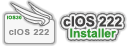
Neben Waninkokos custom IOS, dass als IOS249/IOS250 installiert wird, gibt es noch ein weiteres cIOS von Hermes. Waninkokos cIOS enthällt Bugs, die in Hermes cIOS gefixt sind. Damit dürfte das Hermes cIOS hier und da eine bessere Kompatibilität bringen. Anders als Waninkokos cIOS, wird es als IOS222 und wahlweise zusätzlich als IOS223 und IOS202 installiert. Falls man Probleme mit einem Loader hat, kann so versuchen, diese zu lösen indem man für den Betrieb eines solchen ein anderes IOS verwendet.
Nachfolgend zwei Anleitungen zu je einer Online- und Offline-Installation.
Online:
Was wird benötigt:
- eine SD/SDHC-Karte
- Internetverbindung an der Wii
- Waninkokos cIOS bereits installiert
1. Kopiert den cIOS222-Ordner in das Apps-Verzeichnis euer Speicherkarte.
2. Startet den Homebrew Channel und führt dort den cIOS222-Installer aus.
3. Wenn ihr gefragt werdet welches IOS ihr verwenden wollt, wählt IOS249 aus.
4. Wählt cIOS222. Anschließend wählt IOS38 merged IOS37 aus. IOS222 abgeschlossen!
5. Startet den IOS222-Installer erneut und wählt am Anfang wieder IOS249 aus.
6. Nun wählt ihr cIOS223. Anschließend müsst ihr IOS38 auswählen. IOS223 abgeschlossen!
7. Startet den IOS222-Installer erneut und wählt am Anfang wieder IOS249 aus.
8. Nun wählt ihr cIOS202. Anschließend müsst ihr IOS38 mergend IOS60 auswählen. IOS202 abgeschlossen!
---------------------------------------
Offline:
1. Kopiert den cIOS222-Ordner in das Apps-Verzeichnis euer Speicherkarte.
2. Startet den NUS Downloader. Pack -> wad darf nicht markiert sein!
3. Saugt euch folgende Dateien:
- IOS 37 v3612
- IOS 38 v3610
- IOS 60 v6174
Nun müsst ihr euch Ordner selbst anlegen und die Ordner von den gesaugten Dateien dorthin verschieben:
- 0000000100000025 zu SD:/00000001/00000025/V3612/
- 0000000100000026 zu SD:/00000001/00000026/V3610/
- 000000010000003C zu SD:/00000001/0000003C/V6174/
Bevor ihr den Installer startet, geht sicher, dass alle Gamecube Memory Cards ausgestöpselt sind.
4. Startet den Homebrew Channel und führt dort den cIOS222-Installer aus.
5. Wenn ihr gefragt werdet welches IOS ihr verwenden wollt, wählt IOS249 aus.
6. Wählt cIOS222. Anschließend wählt IOS38 merged IOS37 aus. IOS222 abgeschlossen!
7. Startet den IOS222-Installer erneut und wählt am Anfang wieder IOS249 aus.
8. Nun wählt ihr cIOS223. Anschließend müsst ihr IOS38 auswählen. IOS223 abgeschlossen!
9. Startet den IOS222-Installer erneut und wählt am Anfang wieder IOS249 aus.
10. Nun wählt ihr cIOS202. Anschließend müsst ihr IOS38 mergend IOS60 auswählen. IOS202 abgeschlossen!
Update - Installationsanleitung Hermes cIOS v5
NOTE: Now in the new installer you can select the IOS used to install the cIOS. You can use cIOS 3.0, but it includes news cIOS ('pure' IOS without merges) in the new installer 5.0
This cIOS don´t includes the ehcmodule or dip_plugin: it is loaded externally using the new dev/mload method and uses an IOS 38 base or 37 or 60 modules (merged with IOS 38 base)
Changelog
Nachfolgend zwei Anleitungen zu je einer Online- und Offline-Installation.
Online:
Was wird benötigt:
- eine SD/SDHC-Karte
- Internetverbindung an der Wii
- Waninkokos cIOS bereits installiert
1. Kopiert den cIOS222-Ordner in das Apps-Verzeichnis euer Speicherkarte.
2. Startet den Homebrew Channel und führt dort den cIOS222-Installer aus.
3. Wenn ihr gefragt werdet welches IOS ihr verwenden wollt, wählt IOS249 aus.
4. Wählt cIOS222. Anschließend wählt IOS38 merged IOS37 aus. IOS222 abgeschlossen!
5. Startet den IOS222-Installer erneut und wählt am Anfang wieder IOS249 aus.
6. Nun wählt ihr cIOS223. Anschließend müsst ihr IOS38 auswählen. IOS223 abgeschlossen!
7. Startet den IOS222-Installer erneut und wählt am Anfang wieder IOS249 aus.
8. Nun wählt ihr cIOS202. Anschließend müsst ihr IOS38 mergend IOS60 auswählen. IOS202 abgeschlossen!
---------------------------------------
Offline:
1. Kopiert den cIOS222-Ordner in das Apps-Verzeichnis euer Speicherkarte.
2. Startet den NUS Downloader. Pack -> wad darf nicht markiert sein!
3. Saugt euch folgende Dateien:
- IOS 37 v3612
- IOS 38 v3610
- IOS 60 v6174
Nun müsst ihr euch Ordner selbst anlegen und die Ordner von den gesaugten Dateien dorthin verschieben:
- 0000000100000025 zu SD:/00000001/00000025/V3612/
- 0000000100000026 zu SD:/00000001/00000026/V3610/
- 000000010000003C zu SD:/00000001/0000003C/V6174/
Bevor ihr den Installer startet, geht sicher, dass alle Gamecube Memory Cards ausgestöpselt sind.
4. Startet den Homebrew Channel und führt dort den cIOS222-Installer aus.
5. Wenn ihr gefragt werdet welches IOS ihr verwenden wollt, wählt IOS249 aus.
6. Wählt cIOS222. Anschließend wählt IOS38 merged IOS37 aus. IOS222 abgeschlossen!
7. Startet den IOS222-Installer erneut und wählt am Anfang wieder IOS249 aus.
8. Nun wählt ihr cIOS223. Anschließend müsst ihr IOS38 auswählen. IOS223 abgeschlossen!
9. Startet den IOS222-Installer erneut und wählt am Anfang wieder IOS249 aus.
10. Nun wählt ihr cIOS202. Anschließend müsst ihr IOS38 mergend IOS60 auswählen. IOS202 abgeschlossen!
Update - Installationsanleitung Hermes cIOS v5
NOTE: Now in the new installer you can select the IOS used to install the cIOS. You can use cIOS 3.0, but it includes news cIOS ('pure' IOS without merges) in the new installer 5.0
This cIOS don´t includes the ehcmodule or dip_plugin: it is loaded externally using the new dev/mload method and uses an IOS 38 base or 37 or 60 modules (merged with IOS 38 base)
v5.1
* Rename the module / dev/usb2 in / dev/usb123
* New feature to disable / dev / mload: use "IOS_Open (" dev / mload / OFF, 0).
v5
* New installer
* Now uses only pure ios to install the cIOS
* Added the ability to install the ios224
* Added new patch to work with mload and ehcmodule
* Now all cIOS are installed as version 65,535
* Rename the module / dev/usb2 in / dev/usb123
* New feature to disable / dev / mload: use "IOS_Open (" dev / mload / OFF, 0).
v5
* New installer
* Now uses only pure ios to install the cIOS
* Added the ability to install the ios224
* Added new patch to work with mload and ehcmodule
* Now all cIOS are installed as version 65,535
2.248 mal gelesen

